Aplikasi pelindung folder cocok bagi Anda yang terbiasa meminjamkan laptop/komputer Anda kepada orang lain. Dengan memproteksi folder-folder pribadi dan aplikasi-aplikasi mana saja yang dapat di akses, Anda dapat membatasi penggunaan komputer/laptop Anda pada orang lain. Selain itu, apabila teman Anda tersebut ingin mengintip folder pribadi Anda, maka secara otomatis folder tersebut akan meminta password untuk dapat mengaksesnya.
Saya tawarkan kepada Anda 2 software untuk mengunci dan menyembunyikan folder. Yaitu Free Hidden FIle & DirLock.
Sembunyikan Folder Anda dengan "Free Hidden File"
DOWNLOAD DISINI
- Instal Freehiddenfile.exe
- Jika muncul "registrasi", klik aja tombol "skip"
- Pada kotak password, masukkan password sesuai dengan keinginan Anda.
- Lalu pada jendela berikutnya, klik "add" untuk memilih folder yang akan di sembunyikan. Maka secara otomatis folder akan menghilang dan tak akan ketahuan walaupun folder option di ubah menjadi "show hidden file and folder".
Untuk mengembalikan kembali folder:
- Jalankan kembali program "File Hidden Folder".
- Masukkan password, setelah keluar jendela baru, kliklah "skip".
- Klik sekali pada folder yang akan ditampilkan kembali, lalu klik tombol "unhide" dimenu atas. Maka secara otomatis folder Anda akan ditampilkan kembali.
Sembunyikan Folder Anda dengan "DirLock"
DOWNLOAD DISINI
- Instal Dirlock.exe
- Buka dan jalankan program dirlock
- Pilih menu "File" --> "Options"
- Centang pada box "Enable Master Password"
- Tuliskan password yang Anda inginkan dan isi juga pada kotak "Verify Password", selanjutnya klik tombol "Save".
- Close program dirlock, lalu klik kanan pada folder yang ingin Anda protect dan pilih "Lock/Unlock". Maka secara otomatis folder tersebut telah terproteksi.
- Untuk membukanya, klik kanan pada folder terproteksi dan masukkan password yang telah Anda buat sebelumnya, lalu tekan enter. Maka folder tersebut sudah dapat diakses kembali.
- Untuk menghilangkan pilihan "Lock/Unlock" pada klik kanan, klik "File" --> "Options", dan klik sekali pada tombol "Remove Lock/Unlock context menu".
- Dan untuk memunculkannya kembali, klik sekali pada tombol "Add Lock/Unlock context menu".
SEMOGA BERMANFAAT